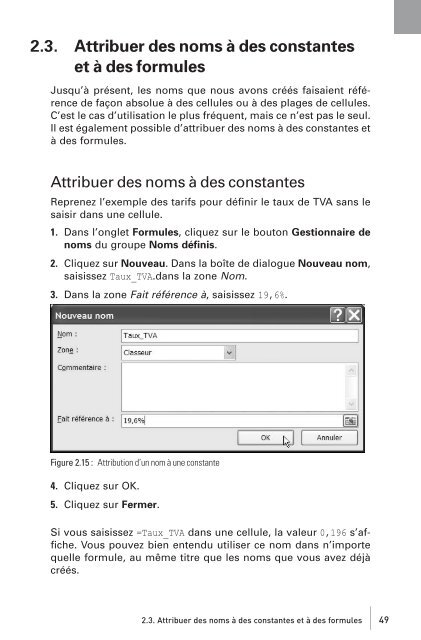- Page 3 and 4: EXCEL 2010 FONCTIONS ET FORMULES
- Page 5 and 6: Avant-propos Destinée aussi bien a
- Page 7 and 8: Rechercher et insérer une fonction
- Page 9 and 10: Rechercher dans un texte ..........
- Page 11 and 12: 11.4. Utiliser les fonctions d’in
- Page 13: CHAPITRE 1 ÉLABORER DES FORMULES S
- Page 16 and 17: Utilisation du pavé numérique Pou
- Page 18 and 19: Tableau 1.1 : Quelques exemples de
- Page 20 and 21: Découvrir les références de cell
- Page 22 and 23: Saisir une formule sous forme de te
- Page 24 and 25: 3. En F3, saisissez 19,6%. 4. En A5
- Page 26 and 27: jusqu’à la ligne correspondant
- Page 28 and 29: 8. En J6, saisissez Total. 9. En A7
- Page 30 and 31: age est donc bidimensionnel. Or, il
- Page 32 and 33: La syntaxe d’une référence exte
- Page 34 and 35: 1.5. Ne pas afficher les formules S
- Page 36 and 37: Le résultat est maintenant cohére
- Page 39 and 40: Les noms permettent de rendre vos f
- Page 41 and 42: Figure 2.2 : Saisie de la formule a
- Page 43 and 44: Figure 2.4 : La boîte de dialogue
- Page 45 and 46: Figure 2.6 : Le gestionnaire de nom
- Page 47 and 48: Créer des séries de noms Pour ill
- Page 49: Ainsi, si vous supprimez le nom Tau
- Page 53 and 54: Le calcul s’effectue correctement
- Page 55: CHAPITRE 34 RECHERCHER ET UTILISER
- Page 58 and 59: j des fonctions de texte ; j des fo
- Page 60 and 61: Figure 3.3 : La boîte de dialogue
- Page 62 and 63: Utilisation de la boîte de dialogu
- Page 64 and 65: Continuez la formule soit en saisis
- Page 66 and 67: leur nature peut être très varié
- Page 68 and 69: ses de cellules, la recherche de do
- Page 70 and 71: propose de modéliser à l’aide d
- Page 72 and 73: j j j j Loi hypergéométrique (dis
- Page 75: CHAPITRE 4 UTILISER LA FONCTION SI
- Page 78 and 79: j chaîne de caractères… Cette f
- Page 80 and 81: que vous souhaitiez indiquer « en
- Page 82 and 83: Notez l’emploi de la fonction DAT
- Page 84 and 85: tre le nombre d’occurrences de ch
- Page 86 and 87: ET Renvoie VRAI si tous les argumen
- Page 88 and 89: Figure 4.10 : Mise en pratique L’
- Page 90 and 91: Figure 4.11 : Simulation de l’op
- Page 92 and 93: Un autre cas fréquent est le trait
- Page 94 and 95: Figure 4.14 : Utilisation simple de
- Page 97 and 98: Excel est un puissant outil de calc
- Page 99 and 100: Figure 5.3 : La fonction MEDIANE MI
- Page 101 and 102:
MOYENNE Renvoie la moyenne (arithm
- Page 103 and 104:
Figure 5.10 : La fonction MOYENNE.R
- Page 105 and 106:
Figure 5.14 : La fonction RANG.POUR
- Page 107 and 108:
ARRONDI.AU.MULTIPLE Donne l’arron
- Page 109 and 110:
PLAFOND Renvoie l’argument nombre
- Page 111 and 112:
Figure 5.26 : La fonction LIGNES Po
- Page 113 and 114:
plage Plage dans laquelle vous voul
- Page 115 and 116:
Dès que vous saisirez une nouvelle
- Page 117 and 118:
Enfin, si vous souhaitez utiliser d
- Page 119 and 120:
En effet : (V 2009 /V 2005 )^(1/4)=
- Page 121 and 122:
Tableau 5.1 : Quelques exemples de
- Page 123 and 124:
Pour un comptage au niveau des lign
- Page 125:
CHAPITRE 6 EXPLOITER DES BASES DE D
- Page 128 and 129:
saisir des informations qui seront
- Page 130 and 131:
colonnes hauteur largeur lignes en
- Page 132 and 133:
no_lig no_col Ligne de la matrice d
- Page 134 and 135:
vecteur_résultat Plage qui contien
- Page 136 and 137:
valeur exacte n’est trouvée, la
- Page 138 and 139:
Tableau 6.1 : Valeurs possibles de
- Page 140 and 141:
En B4, saisissez tout d’abord un
- Page 142 and 143:
Figure 6.16 : Les conséquences d
- Page 144 and 145:
Figure 6.19 : L’annuaire inversé
- Page 146 and 147:
Figure 6.23 : Extraction d’une va
- Page 148 and 149:
MOYENNE(B7:DECALER(B7;-$C$4+1;0)) D
- Page 150 and 151:
par Données!D2:D81, le résultat e
- Page 152 and 153:
Pour aller plus loin, vous allez à
- Page 155 and 156:
La vocation première d’Excel n
- Page 157 and 158:
Figure 7.3 : La fonction CTXT DROIT
- Page 159 and 160:
Figure 7.8 : La fonction MINUSCULE
- Page 161 and 162:
Figure 7.12 : La fonction STXT SUBS
- Page 163 and 164:
no_départ Caractère à partir duq
- Page 165 and 166:
Rechercher dans un texte Il est fr
- Page 167 and 168:
7.3. Combiner les fonctions pour de
- Page 169 and 170:
autres espaces du texte, par exempl
- Page 171:
CHAPITRE 8 FAIRE DES CALCULS SUR LE
- Page 174 and 175:
désactivez la case à cocher Utili
- Page 176 and 177:
ANNEE Renvoie l’année correspond
- Page 178 and 179:
Particularité de cette fonction Ce
- Page 180 and 181:
Figure 8.9 : La fonction JOURSEM MA
- Page 182 and 183:
Figure 8.13 : La fonction NB.JOURS.
- Page 184 and 185:
Ou celle-ci : =DATE(ANNEE(AUJOURDHU
- Page 186 and 187:
j Samedi précédent : =AUJOURDHUI(
- Page 188 and 189:
Transformer des heures décimales e
- Page 190 and 191:
Pour calculer le temps écoulé, il
- Page 193 and 194:
Dans les PME et les grands groupes
- Page 195 and 196:
taux base Taux d’amortissement. B
- Page 197 and 198:
va période_début période_fin typ
- Page 199 and 200:
PRINCPER Calcule, pour une période
- Page 201 and 202:
vements de trésorerie doivent, cep
- Page 203 and 204:
VAN Calcule la valeur actuelle nett
- Page 205 and 206:
9.2. Comprendre les notions essenti
- Page 207 and 208:
Il est possible, dans certains cas
- Page 209 and 210:
Le résultat est 3,46 %, ce qui est
- Page 211 and 212:
ment. Chaque mensualité est compos
- Page 213 and 214:
Créer des tables de données à un
- Page 215 and 216:
La feuille Durée 1. En B1, saisiss
- Page 217 and 218:
2. En C4, saisissez 30000. 3. En C5
- Page 219:
CHAPITRE 10 UTILISER LES FORMULES M
- Page 222 and 223:
10.1. Connaître les principes de c
- Page 224 and 225:
1. Sélectionnez C7:I12. 2. Cliquez
- Page 226 and 227:
Formules matricielles et temps de c
- Page 228 and 229:
{=MOYENNE(GRANDE.VALEUR(A1:A10;{1;2
- Page 230 and 231:
Pour obtenir une combinaison logiqu
- Page 232 and 233:
Inverser une matrice Inverser une m
- Page 234 and 235:
Tableau 10.2 : X : matrice des inco
- Page 237 and 238:
Lors de la conception de formules,
- Page 239 and 240:
Cette boîte de dialogue vous infor
- Page 241 and 242:
j j j j j Formule incohérente avec
- Page 243 and 244:
Figure 11.9 : Repérer les antécé
- Page 245 and 246:
j Le bouton Pas à pas détaillé p
- Page 247 and 248:
Cliquez à nouveau sur le bouton po
- Page 249 and 250:
Dans la zone Nb maximal d’itérat
- Page 251 and 252:
C1;D1), il est possible, selon la v
- Page 253:
CHAPITRE 12 DÉCOUVRIR D’AUTRES U
- Page 256 and 257:
Pour accéder à cette fonctionnali
- Page 258 and 259:
Figure 12.2 : La boîte de dialogue
- Page 260 and 261:
La fonction MOD renvoie le reste de
- Page 262 and 263:
Tableau 12.1 : Les types de validat
- Page 264 and 265:
Figure 12.7 : Alerte d’erreur 8.
- Page 267:
CHAPITRE 13 CRÉER DES FONCTIONS PE
- Page 270 and 271:
VBA peut ainsi identifier précisé
- Page 272 and 273:
caractères accentués car ils peuv
- Page 274 and 275:
j Currency : 922 337 203 685 477,58
- Page 276 and 277:
Les tableaux Dans certaines situati
- Page 278 and 279:
… End If Syntaxe 4 : If expressio
- Page 280 and 281:
Syntaxe 1 : Do While condition Inst
- Page 282 and 283:
Syntaxe : For Each élément In gro
- Page 284 and 285:
DateAdd Renvoie une valeur de type
- Page 286 and 287:
Syntaxe : nombre Int(nombre) Expres
- Page 288 and 289:
Now Renvoie une valeur de type Vari
- Page 290 and 291:
date Expression représentant une d
- Page 292 and 293:
Méthodes Calculate Exécute le rec
- Page 294 and 295:
ObjetWorkbook Objet de type Workboo
- Page 296 and 297:
ObjetWorkSheet Objet de type WorkSh
- Page 298 and 299:
ObjetRange contenu Objet de type Ra
- Page 300 and 301:
L’environnement présente deux fe
- Page 302 and 303:
3. Dans le menu contextuel, choisis
- Page 304 and 305:
Maîtriser le débogage Le débogag
- Page 306 and 307:
Figure 13.9 : Mode pas à pas Il es
- Page 308 and 309:
Pour supprimer un espion, cliquer d
- Page 310 and 311:
13.5. Élaborer des fonctions perso
- Page 312 and 313:
3. Sélectionnez TVA puis cliquez s
- Page 314 and 315:
Afficher le nom de la feuille La fo
- Page 316 and 317:
Colonne = Colonne - 1 Loop Until (D
- Page 319:
CHAPITRE 14 ANNEXES Découvrir les
- Page 322 and 323:
Tableau 14.1 : Les fonctions statis
- Page 324 and 325:
Tableau 14.2 : Les fonctions améli
- Page 326 and 327:
1. Cliquez sur le menu Fichier, pui
- Page 328 and 329:
14.2. Liste des fonctions Excel 201
- Page 330 and 331:
voie une valeur ou une matrice de v
- Page 332 and 333:
ZONES ZONES(référence) Renvoie le
- Page 334 and 335:
EXACT EXACT(texte1;texte2) Compare
- Page 336 and 337:
Supprime tous les espaces de texte
- Page 338 and 339:
Renvoie le jour du mois corresponda
- Page 340 and 341:
SERIE.JOURS.OUVRES SERIE.JOURS.OUVR
- Page 342 and 343:
Renvoie des informations sur la mis
- Page 344 and 345:
N N(valeur) Renvoie une valeur conv
- Page 346 and 347:
BDNB BDNB(base de données;champ;cr
- Page 348 and 349:
AGREGAT AGREGAT(no_fonction,options
- Page 350 and 351:
ATAN2 ATAN2(no_x;no_y) Renvoie l’
- Page 352 and 353:
INVERSEMAT INVERSEMAT(matrice) Renv
- Page 354 and 355:
Arrondit l’argument nombre au mul
- Page 356 and 357:
SOMME SOMME(nombre1;nombre2;...) Ad
- Page 358 and 359:
Les fonctions statistiques Les fonc
- Page 360 and 361:
Renvoie la covariance, moyenne des
- Page 362 and 363:
FREQUENCE FREQUENCE(tableau_donnée
- Page 364 and 365:
LOI.BINOMIALE.NEG.N LOI.BINOMIALE.N
- Page 366 and 367:
Renvoie la distribution de x suivan
- Page 368 and 369:
Renvoie la probabilité d’une var
- Page 370 and 371:
MOYENNE.RANG MOYENNE.RANG(nombre,r
- Page 372 and 373:
PREVISION PREVISION(x;y_connus;x_co
- Page 374 and 375:
TENDANCE TENDANCE(y_connus;x_connus
- Page 376 and 377:
cours de période comptable, la rè
- Page 378 and 379:
Renvoie l’intérêt couru non éc
- Page 380 and 381:
Renvoie le prix par tranches de val
- Page 382 and 383:
RENDEMENT.TITRE RENDEMENT.TITRE(rè
- Page 384 and 385:
TRIM TRIM(valeurs;taux_emprunt;taux
- Page 386 and 387:
BESSELI BESSELI(x;n) Renvoie la fon
- Page 388 and 389:
COMPLEXE.DIV COMPLEXE.DIV(nombre_co
- Page 390 and 391:
Renvoie le sinus d’un nombre comp
- Page 392 and 393:
OCTHEX OCTHEX(nombre;nb_car) Conver
- Page 394 and 395:
Se déplacer dans les feuilles de c
- Page 396 and 397:
Sélectionner des cellules présent
- Page 398 and 399:
Tableau 14.12 : Raccourcis clavier
- Page 400 and 401:
Insérer, supprimer et copier des c
- Page 403 and 404:
A ABS .............................
- Page 405 and 406:
ESTREF.............................
- Page 407 and 408:
TROUVE.............................
- Page 409 and 410:
ASIN...............................
- Page 411 and 412:
G GAUCHE...........................
- Page 413 and 414:
Worksheet .........................
- Page 415:
VC.PAIEMENTS ......................